كيف تحذف جهة اتصال على الايفون؟.
تعرف على كيفية إعداد وإدارة جهات الاتصال الخاصة بك لتغيير المعلومات المعروضة في تطبيق جهات الاتصال وحذف جهات الاتصال والمزيد.
تكوين حساب الاتصال الخاص بك
يمكنك إعداد حسابات البريد الإلكتروني الخاصة بك لمشاركة جهات الاتصال الخاصة بك مع تطبيق جهات الاتصال. إذا كان لديك حساب جهات اتصال ، مثل دليل العمل أو المدرسة ، فيمكنك إعداد ذلك أيضًا. إليك الطريقة:
- اذهب إلى الإعدادات> جهات الاتصال> الحسابات.
- المس إضافة حساب.
- اضغط على الخدمة التي لديك حساب لها. يمكنك أيضًا لمس أخرى لإعداد حساب جهات اتصال ، مثل حساب LDAP أو CardDAV.
- أدخل المعلومات الخاصة بك وكلمة المرور.
- المس التالي.
إذا قمت بإعداد حسابات متعددة في تطبيق جهات الاتصال وتريد أن تظهر جهات الاتصال الخاصة بك في حساب معين ، فافتح تطبيق جهات الاتصال واضغط على المجموعات في الزاوية اليسرى العليا.
تمكين أو تعطيل جهات الاتصال على حساب
هل تريد إضافة أو إزالة جميع جهات الاتصال من حساب قمت بإعداده بالفعل؟ للقيام بذلك ، ما عليك سوى تمكين أو تعطيل جهات الاتصال على هذا الحساب:
- اذهب إلى الإعدادات> جهات الاتصال> الحسابات.
- المس الحساب الذي يحتوي على جهات الاتصال التي تريد إضافتها أو إزالتها.
- لإضافة جهات اتصال ، قم بتمكين جهات الاتصال. لحذف جهات الاتصال ، قم بإيقاف تشغيل جهات الاتصال ، ثم انقر فوق حذف من جهاز iPhone الخاص بي.
اختر حسابًا افتراضيًا لإضافة جهات اتصال جديدة
إذا قمت بإعداد حسابات متعددة في تطبيق جهات الاتصال ، فيمكنك اختيار حساب حيث ستتم إضافة جهات الاتصال الجديدة بشكل افتراضي. ما عليك سوى الانتقال إلى الإعدادات> جهات الاتصال> الحساب الافتراضي وتحديد حساب.
قم بتغيير ترتيب الفرز وعرض جهات الاتصال
يمكنك اختيار كيفية فرز جهات الاتصال الخاصة بك ، على سبيل المثال ، أبجديًا حسب الاسم الأول أو الاسم الأخير. ما عليك سوى الانتقال إلى الإعدادات> جهات الاتصال والاختيار من بين الخيارات التالية:
- ترتيب الفرز: يسمح لك بفرز جهات الاتصال الخاصة بك بالترتيب الأبجدي ، حسب الاسم الأول أو اسم العائلة.
- ترتيب العرض: يسمح لك بعرض الاسم الأول لجهة الاتصال قبل أو بعد الاسم الأخير.
- الاسم المختصر: يسمح لك باختيار كيفية ظهور اسم جهات الاتصال في تطبيقات معينة مثل البريد والرسائل والهاتف وما إلى ذلك.
حذف اتصال
عندما تحذف جهة اتصال ، يتم حذفها نهائيًا من جهازك. أيضًا ، إذا قمت بحذف جهة اتصال من حساب البريد الإلكتروني الخاص بك ، فسيتم أيضًا حذف جهة الاتصال هذه نهائيًا من جميع الأجهزة المتصلة بحساب البريد الإلكتروني هذا.
لحذف جهة اتصال ، اتبع الخطوات التالية:
- افتح تطبيق جهات الاتصال واضغط على جهة الاتصال التي تريد حذفها.
- المس تحرير.
- مرر لأسفل والمس حذف جهة اتصال ، ثم اختر حذف جهة اتصال مرة أخرى للتأكيد.
معلومات إضافية
تاريخ النشر: 07 يوليو 2021
هل كان المقال مفيداً؟شاركه مع أصدقائك ولا تنسى لايك والتعليق
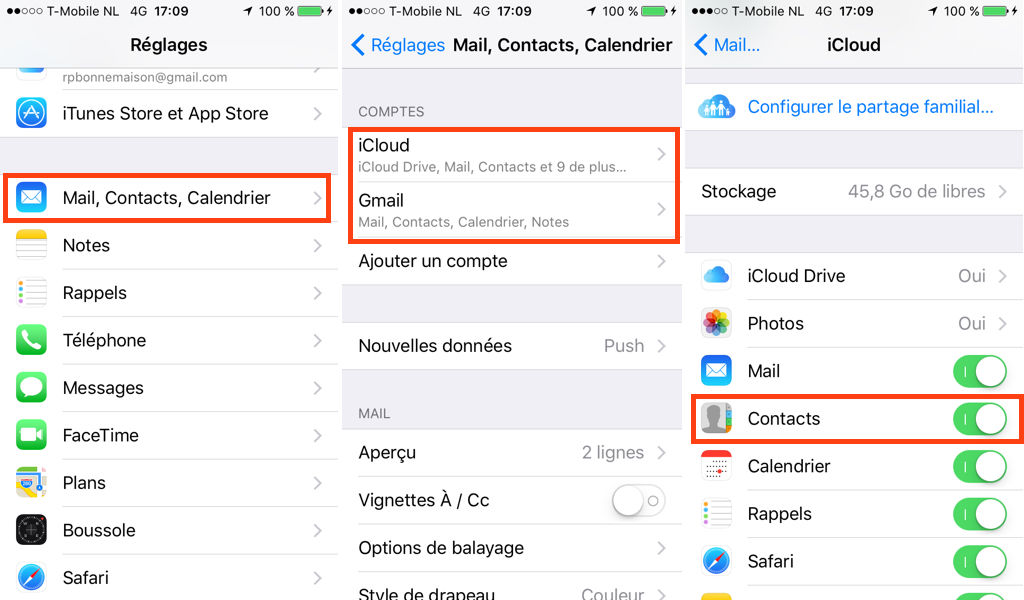
Leave a Reply